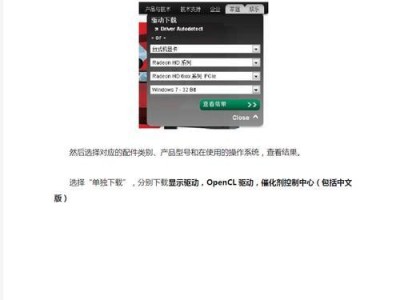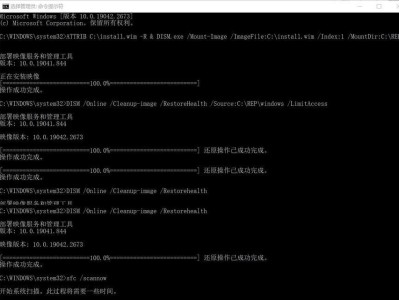在如今普及的电脑设备中,大部分都预装了操作系统,但是有时候我们会遇到各种问题,例如系统崩溃、病毒感染等,需要重新安装操作系统。此时,使用U盘启动装原版系统可以帮助我们快速轻松地完成安装过程,同时也能保证系统的纯净性和稳定性。本文将为大家详细介绍如何使用U盘启动装原版系统的具体步骤和注意事项。

一、选择合适的U盘和原版系统镜像文件
1.选择容量适中的U盘,建议容量不低于8GB,以确保可以容纳原版系统镜像文件以及其他必要的文件;
2.下载官方提供的原版系统镜像文件,确保镜像文件的完整性和真实性。

二、制作可启动U盘
1.插入U盘,确保U盘内没有重要数据,因为该过程将会格式化U盘;
2.使用专业的制作启动盘工具,例如Rufus、UltraISO等,将原版系统镜像文件写入U盘;
3.设置U盘为启动设备,一般可以在BIOS设置中找到相关选项。
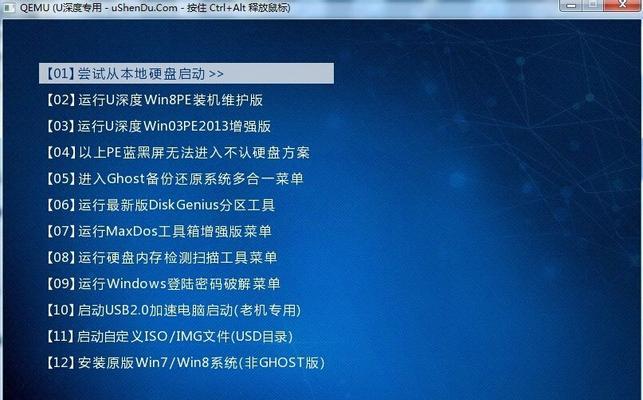
三、设置电脑启动项
1.重启电脑,按下开机键同时按下指定的快捷键(一般为F2、F12等)进入BIOS设置界面;
2.在启动项设置中将U盘设置为第一启动项,确保系统能够从U盘启动;
3.保存设置并退出BIOS。
四、进入系统安装界面
1.重启电脑,系统将会从U盘启动,并进入原版系统的安装界面;
2.根据提示选择相应的语言、区域和键盘布局;
3.点击“安装”按钮开始安装过程。
五、分区和格式化硬盘
1.在安装界面中选择“自定义安装”,进入分区和格式化界面;
2.根据需要选择硬盘进行分区,并对分区进行格式化;
3.点击“下一步”继续安装。
六、安装过程及设置
1.系统将会自动进行安装过程,时间会根据硬件配置和系统版本的不同而有所差异;
2.安装过程中可能会需要输入一些个人设置信息,例如用户名、密码等;
3.根据提示进行相应设置,等待安装完成。
七、完成安装
1.安装完成后,系统会自动重启;
2.拔出U盘,确保系统从硬盘正常启动;
3.进入系统后,根据需要进行后续的系统设置和驱动安装。
八、注意事项
1.在制作启动盘时,务必选择可靠的工具和官方提供的原版系统镜像文件,以免遭受病毒或其他风险;
2.在设置电脑启动项时,确保BIOS设置中已经启用了U盘启动选项;
3.安装过程中,注意备份重要数据,以免数据丢失;
4.在分区和格式化硬盘时,谨慎操作,避免误删除或误格式化重要分区。
九、
通过本文的介绍,我们学会了如何使用U盘启动装原版系统。这种方法不仅简单易行,而且可以确保系统的纯净性和稳定性。使用U盘启动装原版系统可以帮助我们快速解决各种系统问题,并且在安装过程中还能够进行个性化设置。希望本文对大家有所帮助,祝愿大家能够轻松完成系统安装。